Mac用Final Cut Proユーザガイド
- ようこそ
- 新機能
-
-
- 用語集
- 著作権

テープベースのカメラからMac用Final Cut Proに読み込む
テープベースのビデオカメラまたはデバイスからメディアを読み込むことができます。すべてのクリップを読み込むのではなく)どのクリップを読み込むかを選択したい場合は、読み込む前にFinal Cut Proでクリップを表示できます。
Final Cut Proでは、DV(DVCAM、DVCPRO、およびDVCPRO50を含む)、DVCPRO HD、およびHDVのテープベース形式の読み込みがサポートされています。
お使いのカメラがFinal Cut Proに対応しているかどうかを確認するには、Appleのサポート記事「Final Cut Proでサポートされているカメラ」を参照してください。
ビデオカメラに付属のケーブルを使ってビデオカメラをMacに接続し、必要に応じてFireWireを使用するリモートコントロール用にデバイスを設定します。
FirewireポートはないがThunderboltポートがあるコンピュータの場合、Apple Thunderbolt - FireWireアダプタまたはApple Thunderbolt Display(これにはFirewireポートも搭載されています)を使用して、FireWireケーブルを接続できます。
注記: テープベースのビデオカメラから読み込む場合は、最善の結果を得るため、録画したときと同じビデオカメラを使ってビデオを読み込むことをお勧めします。
ビデオカメラの電源を入れ、VTRモードまたはVCRモードに設定します。
お使いのカメラでこのモードが異なる名前になっている場合があります。ビデオカメラに付属のマニュアルを参照してください。
Final Cut Proで、以下のいずれかの操作を行います:
「ファイル」>「読み込む」>「メディア」と選択します(またはCommand+Iキーを押します)。
ツールバーの左側にある「メディアを読み込む」ボタンをクリックします。
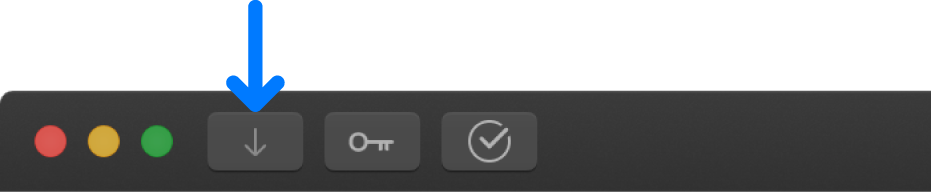
コンピュータに複数のデバイスが接続されている場合は、「メディアの読み込み」ウインドウの左側にある「カメラ」リストで、読み込むデバイスを選択します。
「メディアの読み込み」ウインドウに、テープの現在位置にあるイメージが表示されます。
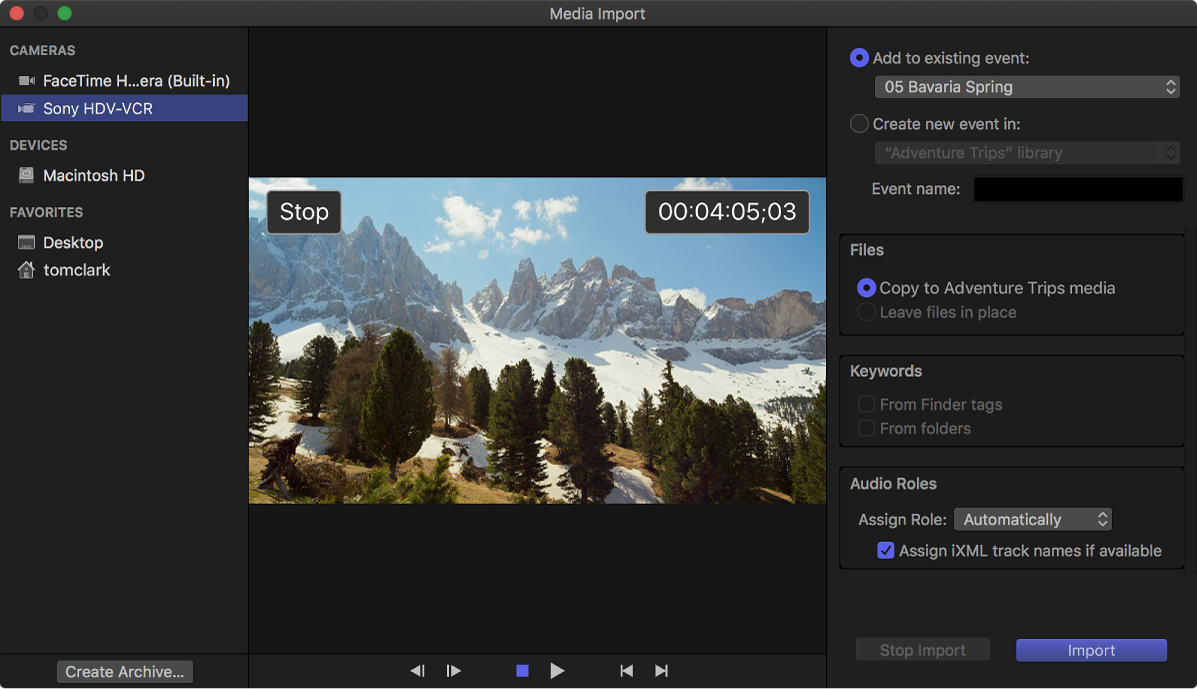
「メディアの読み込み」ウインドウの右側にある設定を使って、読み込んだメディアをライブラリでどのように整理するかを選択します:
読み込んだクリップを既存のイベントに追加する: 「既存イベントに追加」を選択して、ポップアップメニューからイベントを選択します。
新規イベントを作成する: 「新規イベントを作成」を選択し、イベントを作成するライブラリをポップアップメニューで選択してから、テキストフィールドに名前(たとえば「クリスとキムの結婚式」)を入力します。
イベントについて詳しくは、Mac用Final Cut Proのライブラリの概要を参照してください。メディアを新しいライブラリに読み込みたい場合は、メディアを読み込む前に新しいライブラリを作成する必要があります。
注記: 各ライブラリの保存場所を設定できます。Mac用Final Cut Proのストレージの場所を設定するを参照してください。
ロールの自動割り当てを変更したり、最適化されたメディアまたはプロキシメディアを作成したり、ビデオを解析したり、オーディオを解析したりしたい場合は、「オーディオロール」、「トランスコード」、および「解析」セクションの関連する設定を選択します。
読み込み処理の際にメディアを解析するように設定しない場合でも、ブラウザで後からクリップを解析できます。
注記: 一部の読み込みオプションは、ストレージデバイスからファイルを読み込むときにのみ選択できます。Mac用Final Cut Proへの読み込み時にファイルを整理するおよびMacまたはストレージデバイスからMac用Final Cut Proに読み込むを参照してください。
再生コントロール(またはJ キー、Kキー、Lキー)を使用して、読み込みを開始する位置にテープをセットし、「読み込む」をクリックします。
テープの現在位置からただちに読み込みが開始され、以下のいずれかの状態になると終了します:
テープの最後に達した。
読み込み先のストレージデバイスがいっぱいになった。
「読み込みを停止」または「閉じる」(「メディアの読み込み」ウインドウを閉じる場合)をクリックするかEscキーを押して読み込みセッションを停止した。
読み込み中にビデオが再生されます。ビデオの読み込みには、標準の速度で視聴した場合と同じ時間がかかります。
ビデオの読み込みたい部分を読み込んだら、「読み込みを停止」をクリックします(またはEscキーを押します)。
手順6でオプションを選択した場合は、読み込みの完了後にファイルがトランスコードされて最適化されます。バックグラウンドタスクの進行状況は、「バックグラウンドタスク」ウインドウで確認できます。
ビデオの別のセクションを読み込む場合は、読み込みコントロールを使用して、読み込みを開始する位置にテープをセットし、手順5 〜 8を繰り返します。
読み込みが完了したら、「閉じる」をクリックして「メディアの読み込み」ウインドウを閉じます。
テープベースのデバイスからアーカイブを作成することもできます。つまり、テープの内容を最初から最後まで記録して、取り込んだクリップをアーカイブとして保存できます。Mac用Final Cut Proのカメラアーカイブを作成するを参照してください。